
میش وائی فائی نیٹ ورکنگ حال ہی میں تمام قہر ہے ، اور یہاں تک کہ گوگل نے بھی تفریح حاصل کرلی ہے۔ سیٹ اپ کرنے کا طریقہ یہاں ہے گوگل وائی فائی تاکہ آپ اپنے مکان یا اپارٹمنٹ کے کونے کونے پر مردہ مقامات سے چھٹکارا حاصل کرسکیں۔
متعلقہ: میش وائی فائی سسٹم کیا ہیں ، اور وہ کیسے کام کرتے ہیں؟
اگر آپ واقف نہیں ہیں کہ میش وائی فائی کیا ہے اور یہ کس طرح کام کرتا ہے تو ، ہمارے پاس ہے ایک وضاحت کنندہ یہ آپ کو پھنسا سکتا ہے۔ لیکن بنیادی طور پر ، میش وائی فائی سسٹم وائرلیس روٹرز کا ایک سیٹ ہے جو آپ اپنے گھر کے آس پاس رکھتے ہیں۔ وہاں سے ، وہ سب مل کر آپ کے گھر پر قالین پر بمباری کرکے بہترین Wi-Fi سگنل کی مدد سے ممکن ہوسکتے ہیں۔
گوگل وائی فائی مارکیٹ میں بہت سے میش وائی فائی سسٹمز میں سے صرف ایک ہے ، جیسا کہ ہے ایرو یا لوما . اسے ترتیب دینے کا طریقہ یہاں ہے۔
گوگل وائی فائی یونٹوں کو انباکس کرکے شروع کریں اور کسی کو اپنے مرکزی اکائی کے طور پر استعمال کرنے کے ل grab اس پر قبضہ کریں جس کو آپ اپنے موڈیم (یا روٹر سے مربوط کریں گے ، اگر آپ اپنے پرانے راؤٹر کی جدید خصوصیات کو ڈھونڈ رہے ہیں)۔ آپ کو بجلی کی ہڈی کے ساتھ ساتھ ایتھرنیٹ کیبل کی بھی ضرورت ہوگی۔

اگلا ، پہلے گوگل وائی فائی یونٹ کو آؤٹ لیٹ میں پلگ ان کریں اور دوسرے سرے کو یونٹ کے نیچے یو ایس بی سی پورٹ میں جوڑیں۔ پھر ایتھرنیٹ کیبل لیں اور ایک سرے اپنے موڈیم پر واقع ایتھرنیٹ پورٹ اور دوسرے سرے کو گوگل وائی فائی یونٹ میں گرین ایتھرنیٹ پورٹ میں پلگائیں۔ اگر آپ کے پاس موڈیم / راؤٹر کومبو ہے تو ، صرف ایتھرنیٹ کیبل کو کومبو یونٹ کے نمبر والے ایتھرنیٹ بندرگاہوں میں سے کسی ایک میں لگائیں۔

گوگل وائی فائی یونٹ خود بخود پاور اپ ہوجائے گا۔ جب یہ کام کر رہا ہے تو ، آگے بڑھیں اور اپنے پاس گوگل وائی فائی ایپ ڈاؤن لوڈ کریں آئی فون یا انڈروئد آلہ
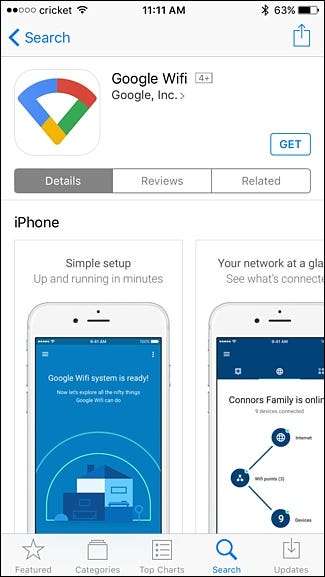
ایک بار ایپ انسٹال ہونے کے بعد ، اسے کھولیں اور اسکرین کے نچلے دائیں کونے میں نیچے "سائن ان" پر ٹیپ کریں۔
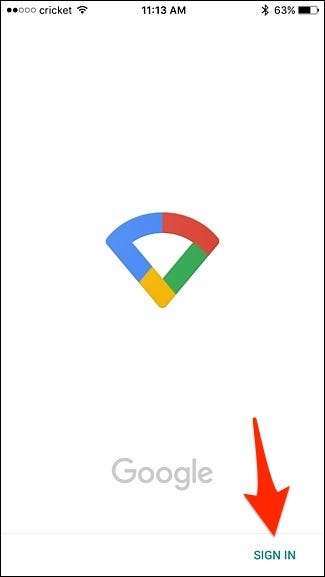
اگر آپ کے آلہ سے متعدد گوگل اکاؤنٹس منسلک ہیں تو ، وہ ایک منتخب کریں جس کا استعمال آپ گوگل وائی فائی کے ساتھ کرنا چاہتے ہیں۔ بصورت دیگر ، اپنے Google اکاؤنٹ میں سائن ان کرنے کے لئے "اکاؤنٹ شامل کریں" پر ٹیپ کریں۔
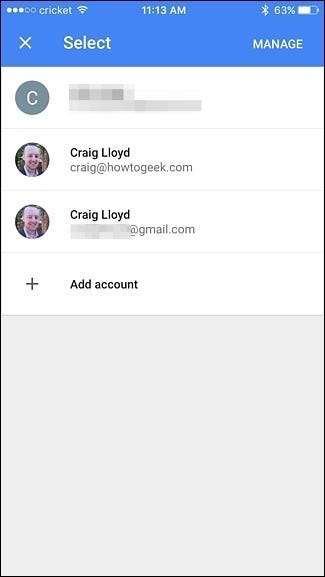
اگلا ، نیچے دائیں کونے میں "شروع کریں" پر ٹیپ کریں۔
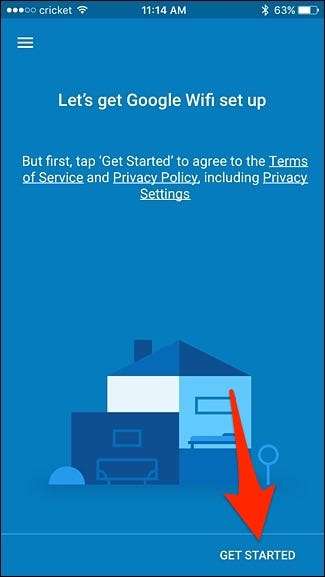
ایپ خود بخود گوگل وائی فائی یونٹ کی تلاش شروع کردے گی جسے آپ نے لگادیا تھا۔ ایک بار جب یہ مل جائے تو ، وہ آپ کو یونٹ کے نیچے والے QR کوڈ کو اسکین کرنے کے لئے کہے گا۔ آپ یا تو "اسکین کوڈ" پر ٹیپ کرکے اپنے فون پر کیمرا استعمال کرسکتے ہیں ، یا "ٹائپ کوڈ" کو منتخب کرکے دستی طور پر کوڈ درج کریں۔
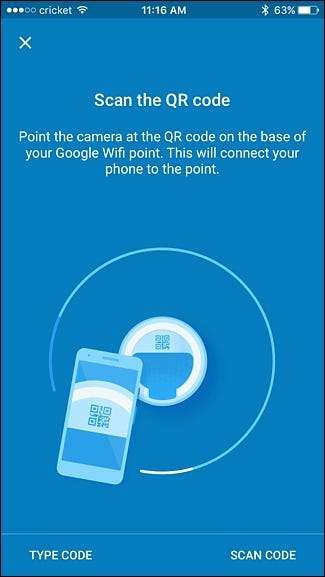
اگلا ، آپ اس فہرست میں سے انتخاب کریں گے جہاں آپ کا گوگل وائی فائی یونٹ واقع ہے ، اور پھر "اگلا" کو دبائیں۔
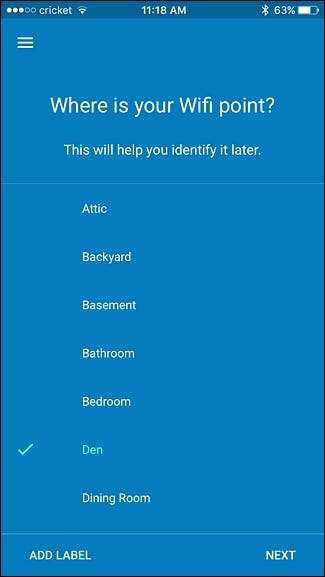
اس کے بعد آپ ایک نیا Wi-Fi نیٹ ورک کا نام ٹائپ کریں گے ، کیوں کہ Google WiFi ایک نیا نیا Wi-Fi نیٹ ورک تشکیل دیتا ہے۔ ختم ہونے پر "اگلا" مارو۔
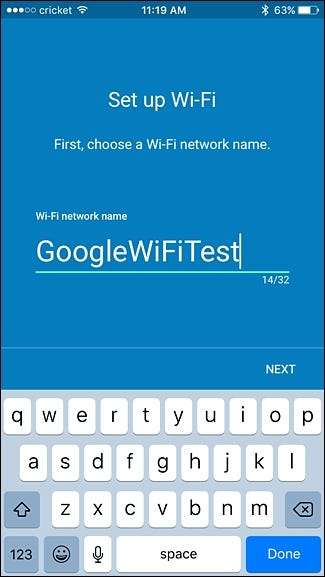
اگلی سکرین پر ، پاس ورڈ درج کریں جسے صارف نیٹ ورک تک رسائی حاصل کرنے کے لئے ٹائپ کریں گے۔ ختم ہونے پر "نیٹ ورک بنائیں" پر ٹیپ کریں۔
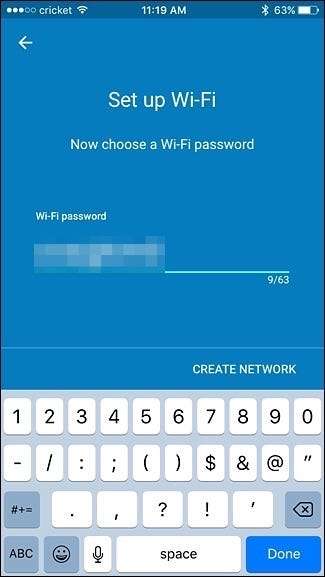
ایپ کو آپ کا وائی فائی نیٹ ورک بنانے میں کچھ لمحے درکار ہوں گے۔
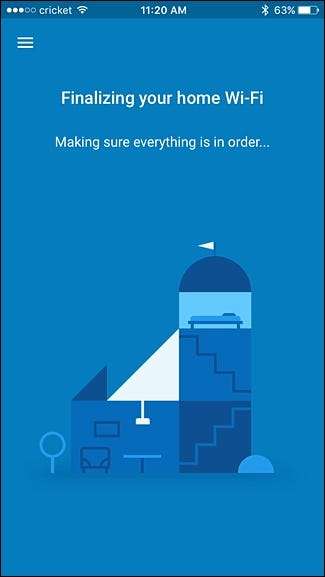
ابھی آپ سبھی کو اپنے فون کی ترتیبات میں جانا ہے اور اپنے نئے Wi-Fi نیٹ ورک پر جانا ہے جو گوگل وائی فائی کے ذریعہ بنایا گیا تھا۔
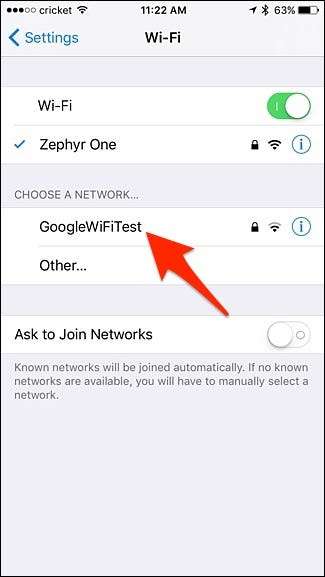
اس کے بعد ، آپ واپس ایپ میں جاسکتے ہیں اور اپنے گھر کے آس پاس مزید گوگل وائی فائی یونٹ قائم کرنے کا عمل شروع کرسکتے ہیں۔ شروع کریں کہ آپ مزید کتنے یونٹ مرتب کرنا چاہتے ہیں اور نیچے "اگلا" ٹیپ کریں۔
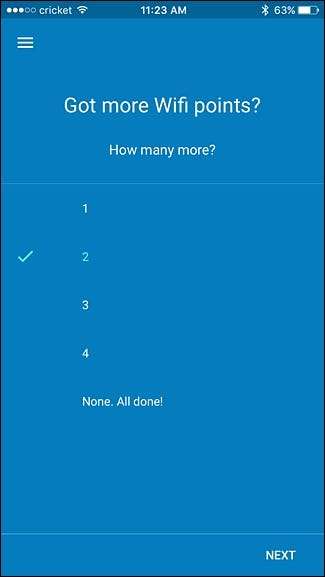
اگلے گوگل وائی فائی یونٹ میں پلگ ان کریں اور کمرے کی سلیکشن اسکرین پر آنے تک ایپ میں "اگلا" ہٹ کریں۔ بالکل پہلے کی طرح ، وہ کمرہ منتخب کریں جس میں آپ کا دوسرا یونٹ واقع ہے اور "اگلا" ہٹ کریں۔
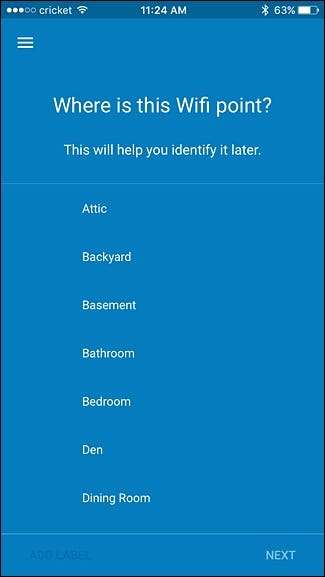
ایک بار جڑ جانے کے بعد ، آپ اب کنکشن کی جانچ کریں گے کہ آیا ان دونوں اکائیوں کے درمیان فاصلہ کافی ہے یا نہیں۔ نیچے دائیں کونے میں "اب ٹیسٹ کرو" مارو۔
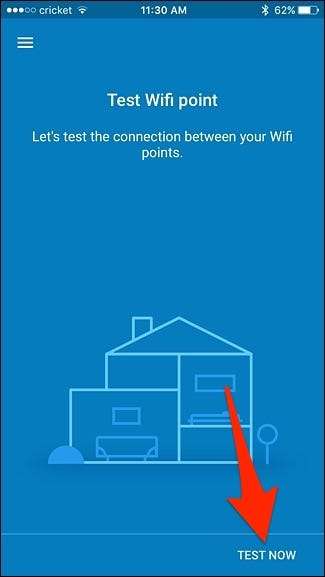
اسے ٹیسٹ چلانے کے لئے ایک منٹ دیں ، اور جب یہ ہو جائے تو ، "اگلا" پر ٹیپ کریں۔ اگر یہ کہتا ہے کہ کوئی پریشانی ہو رہی ہے ، تو آپ کو بہتر کنکشن لانے کے ل second آپ کو اپنی دوسری یونٹ کو مرکزی یونٹ سے تھوڑا سا قریب جانے کی ضرورت ہوگی۔
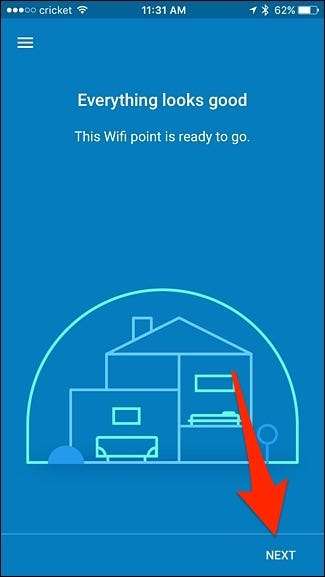
آپ اپنے تیسرے گوگل وائی فائی یونٹ کے قیام کے ل this اسی عمل کو دہرائیں گے ، بشمول یہ کہاں ہے اور وائی فائی ٹیسٹ چلا رہا ہے۔
اس کے بعد ، آپ کے وائی فائی نیٹ ورک کا ایک جائزہ اسکرین پر ظاہر ہوگا۔ یقینی بنائیں کہ سب کچھ اچھا نظر آتا ہے اور پھر "اگلا" پر تھپتھپائیں۔
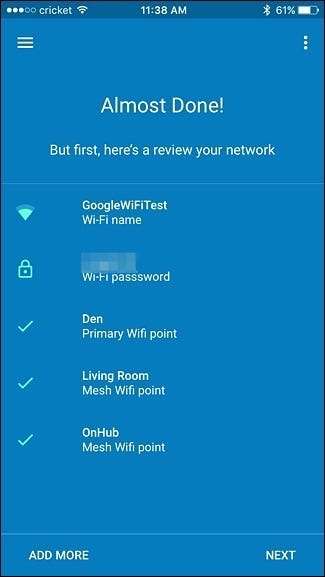
اگلا ، آپ کے Google وائی فائی یونٹوں کو ایک اپ ڈیٹ لگانے کی ضرورت ہوسکتی ہے ، جس میں کچھ منٹ لگ سکتے ہیں ، لہذا اسے اپنا کام کرنے دیں اور یہ آپ کے مطلع کریں گے کہ یہ کب ہوگا۔
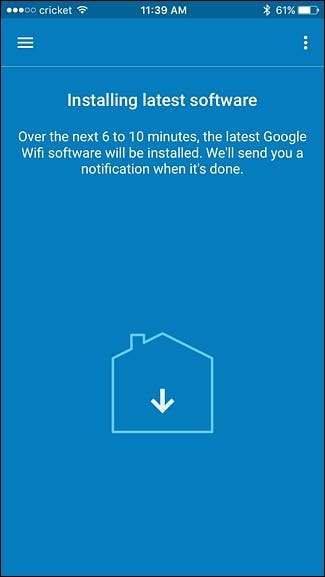
اپ ڈیٹ مکمل ہونے کے بعد ، ایپ کی مرکزی اسکرین پر لے جانے کے لئے "ایکسپلور" پر ٹیپ کریں۔
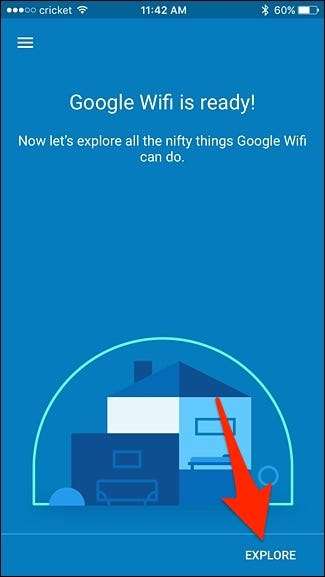
منتخب کرنے کے لئے آپ کے پاس تین ٹیبز ہوں گے۔ پہلا ٹیب ہر طرح کی مرکزی اسکرین ہے جہاں آپ کے نیٹ ورک کے ساتھ کچھ نیا ہوتا ہے تو مختلف کارڈ ظاہر ہوتے ہیں۔
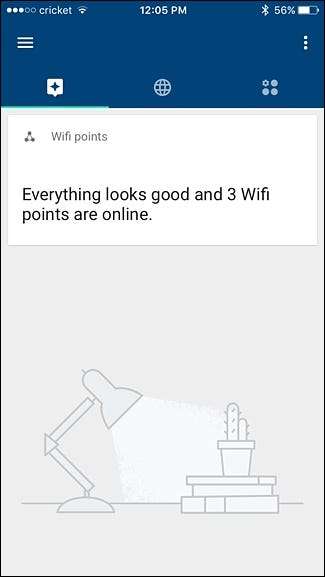
درمیانی ٹیب آپ کو آپ کے وائی فائی نیٹ ورک کا ایک جائزہ دکھاتا ہے ، جیسے آپ کتنے میش یونٹ استعمال کررہے ہیں اور آپ کے نیٹ ورک سے کتنے آلات جڑے ہوئے ہیں۔ مزید تفصیلات حاصل کرنے کے لئے آپ کسی بھی حلقے پر ٹیپ کرسکتے ہیں۔
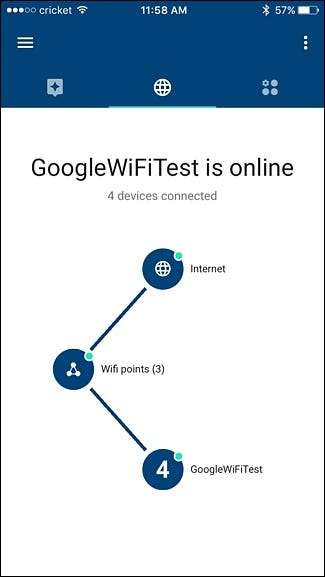
آخری ٹیب وہ جگہ ہے جہاں ساری ترتیبات ہیں جیسے مہمان وائی فائی ، فیملی وائی فائی ترتیب دینا ، اور نیٹ ورک ٹیسٹ انجام دینا۔
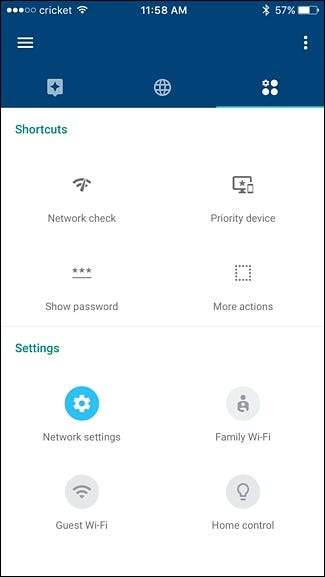
بس اتنا ہے اس میں! یہاں بہت سارے اقدامات ہیں ، لیکن ان پر عمل کرنا آسان ہے اور آپ کے گوگل وائی فائی نیٹ ورک کو ہر طرح سے تیار اور تیار رہنے میں صرف 5-10 منٹ لگتے ہیں۔







